Hàm địa chỉ trong Microsoft Excel
Để trả về tham chiếu ô dưới dạng văn bản, chúng ta sẽ sử dụng Hàm địa chỉ trong Microsoft Excel.
ADDRESS: – Hàm này được sử dụng để tạo tham chiếu ô dưới dạng văn bản, được cung cấp số hàng và cột cụ thể.
![]()
Có 4 lựa chọn cho abs_num: –
{rỗng} a) Tham chiếu ô tuyệt đối (1): – Địa chỉ trả về tham chiếu ô tuyệt đối.
{trống} b) Hàng tuyệt đối / Cột tương đối (2): – Địa chỉ trả về một hàng tuyệt đối với một cột tương đối.
{trống} c) Hàng tương đối / Cột tuyệt đối (3): – Địa chỉ trả về một hàng tương đối với một cột tuyệt đối.
d) Tương đối (4): – Địa chỉ trả về một tham chiếu ô tương đối.
Ví dụ:
-
Chọn ô A1 và viết công thức.
ADDRESS (2,1,1) *, nhấn Enter trên bàn phím của bạn.
-
Hàm sẽ trả về địa chỉ ô $ A $ 2.
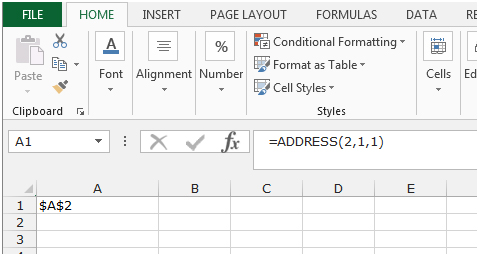
Chúng ta có thể sử dụng chức năng ĐỊA CHỈ theo 5 cách khác nhau.
|
Syntax |
Description |
|
$C$2 |
Absolute reference |
|
C$2 |
Absolute row; relative column |
|
R2C[3] |
Absolute row; relative column in R1C1 reference style |
|
[Book1]Sheet1!R2C3 |
Absolute reference to another workbook and worksheet |
|
‘EXCEL SHEET’!R2C3 |
Absolute reference to another worksheet |
Đầu tiên, hãy hiểu tất cả các cách ở trên để sử dụng hàm Địa chỉ.
Tham khảo tuyệt đối
Tham chiếu tuyệt đối được sử dụng khi tham chiếu cột và hàng được cố định.
Làm theo các bước dưới đây: –
-
Viết hàm Address để tham chiếu tuyệt đối trong bất kỳ ô nào.
ADDRESS (2,3) *, nhấn Enter trên bàn phím.
-
Hàm sẽ trả về $ C $ 2.
-
Trong công thức này, 2 được sử dụng để biểu thị hàng 2 ^ nd ^ và 3 được sử dụng để biểu thị cột 3 ^ rd ^, do đó chúng ta nhận được $ C $ 2.
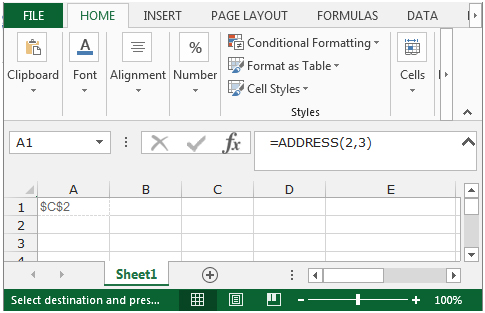
Hàng tuyệt đối; Chuyên mục tương đối
Tham chiếu hàng tuyệt đối và cột tương đối được sử dụng, trong đó chỉ tham chiếu hàng được cố định.
Làm theo các bước dưới đây: –
Viết hàm Địa chỉ cho hàng Tuyệt đối và cột Tương đối vào ô bất kỳ = ĐỊA CHỈ (2,3,2), nhấn Enter trên bàn phím.
-
Hàm sẽ trả về C $ 2.
-
Trong công thức này, 2 được sử dụng để biểu thị hàng 2 ^ nd ^, 3 được sử dụng để biểu thị cột 3 ^ rd ^ và 2 được sử dụng để biểu thị định dạng hàng tuyệt đối và cột tương đối cho tham chiếu này. Do đó, chúng tôi nhận được C $ 2.
Lưu ý: Như được hiển thị trước đó, bạn có thể chọn 1 trong 4 tùy chọn cho tham số abs_num. Do đó nếu bạn sử dụng công thức này = ADDRESS (2,3,3) * nó sẽ trả về $ C2 nơi tham chiếu cột được cố định và hàng là tương đối.
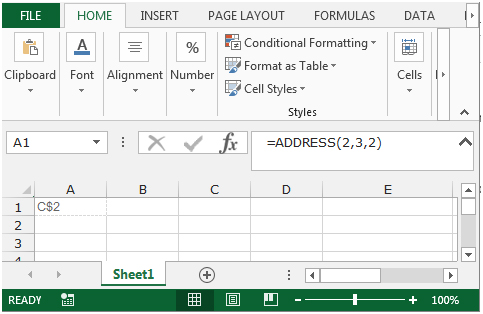
Hàng tuyệt đối; cột tương đối trong kiểu tham chiếu R1C1
Tham chiếu hàng tuyệt đối và cột tương đối được sử dụng và tham chiếu ô được hiển thị ở định dạng R1C1.
Làm theo các bước dưới đây: –
-
Viết hàm Địa chỉ cho hàng tuyệt đối và kiểu tham chiếu columnin tương đối R1C1.
ADDRESS (2,3,2, FALSE) *, nhấn Enter trên bàn phím.
Hàm sẽ trả vềR2C [3].
-
Trong công thức này, 2 biểu thị hàng, 3 biểu thị cột, 2 là hiển thị định dạng hàng tuyệt đối và cột tương đối cho tham chiếu. Và FALSE là hiển thị tham chiếu ô theo kiểu R1C1. Thay cho False / True, bạn cũng có thể sử dụng 0/1, trong đó 0 cho kiểu R1C1, 1 cho kiểu A1. Do đó chúng tôi nhận được kết quả là R2C [3]. Vì vậy, bắt đầu từ ô 1 ^ st ^ và cột 1 ^ st ^ trong trang tính, sau đó R biểu thị ROW, 2 có nghĩa là hàng thứ 2, C là CỘT và [3] biểu thị 3 cột bên phải, đó là cột C.
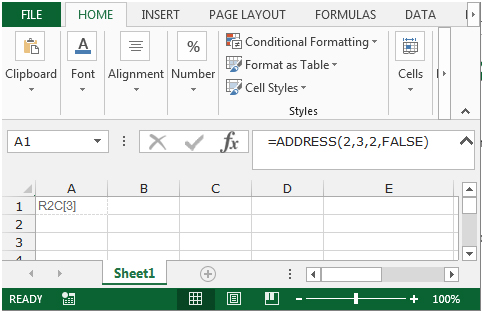
Tham chiếu tuyệt đối đến một bảng tính và bảng tính khác
Để hiển thị tham chiếu tuyệt đối đến sổ làm việc và trang tính khác, hãy làm theo các bước dưới đây: – * Viết hàm Địa chỉ để hiển thị tham chiếu tuyệt đối đến sổ làm việc và trang tính khác.
ADDRESS (2,3,1, FALSE, “[Book1] Sheet1”) *, Nhấn Enter trên bàn phím.
-
Hàm sẽ trả về [Book1] Sheet1! R2C3.
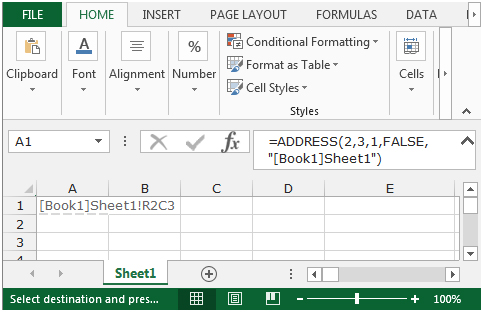
Trong công thức này, sự khác biệt duy nhất là tham số cuối cùng mà chúng ta nhận được tham chiếu ô với tên của sổ làm việc và trang tính. Tất cả các thông số khác giống như đã giải thích ở trên.
Tham chiếu tuyệt đối đến trang tính khác
Để hiển thị tham chiếu tuyệt đối đến một trang tính khác, hãy làm theo các bước sau: – * Viết hàm Địa chỉ để hiển thị Tham chiếu tuyệt đối đến một sổ làm việc và trang tính khác.
ADDRESS (2,3,1, FALSE, “EXCEL SHEET”) *, Nhấn Enter trên bàn phím.
-
Hàm sẽ trả về ‘EXCEL SHEET’! R2C3.
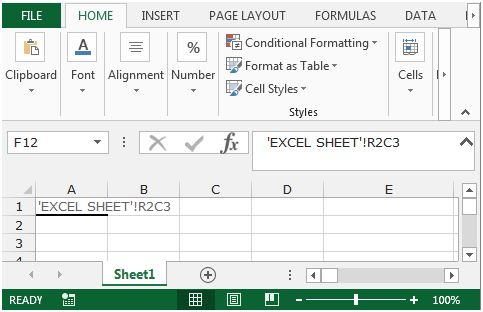
Trong công thức này, chúng tôi nhận được tham chiếu ô tuyệt đối với tên của trang tính là “EXCEL SHEET”.
Đây là những cách để lấy Tham chiếu Ô dưới dạng Văn bản trong Microsoft Excel.
Nếu bạn thích blog của chúng tôi, hãy chia sẻ nó với bạn bè của bạn trên Facebook. Và bạn cũng có thể theo dõi chúng tôi trên Twitter và Facebook.
Chúng tôi rất muốn nghe ý kiến từ bạn, hãy cho chúng tôi biết cách chúng tôi có thể cải thiện, bổ sung hoặc đổi mới công việc của mình và làm cho nó tốt hơn cho bạn. Viết thư cho chúng tôi tại [email protected]